
Innholdsfortegnelse:
- Forfatter John Day [email protected].
- Public 2024-01-30 11:20.
- Sist endret 2025-01-23 15:02.

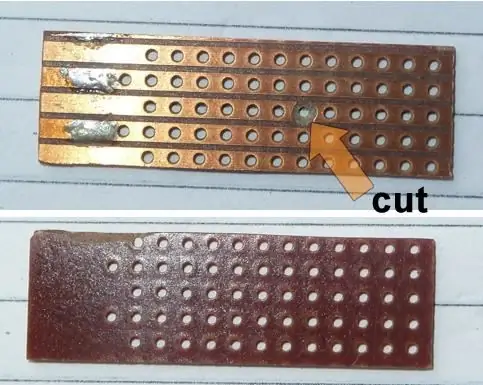
Dette er et tilleggsprosjekt til Zero Delay USB Encoder True Analog Joystick Modification.
Du må ha endret, testet og kalibrert koderen i forrige prosjekt før du kan legge til denne enheten.
Når den er ferdig og fungerer, fjerner den den irriterende egenskapen til modulenes vane å alltid starte opp i digital modus - noe som betyr at du må velge Analog ved å bruke modusbryteren hver gang du vil bruke den.
OPPDATERING: (februar 2021) Før du setter deg fast i å lage dette - oppdaterte jeg hovedprosjektet i februar 2021 for å si at det er en enklere modifikasjon enn denne lille gizmoen … men hvis du virkelig vil gjøre det, er informasjonen ….. Nyt
Det dette prosjektet gjør er å etterligne at du trykker på modusknappen EN gang for å komme til analog modus - ved å bruke en tidsforsinkelse (motstander og kondensator) for å betjene en transistor som en momentan bryter.
Sekvensen starter først når USB -tilkobling er etablert med datamaskinen - ved å ta +5v -forsyningen (ca.) som mater den RØDE LED -en (Digital On) og bruke den til å starte timingen som bare er lading av C1.
Når transistoren er slått på, ser Encoder det som en enkelt MODE -bryterhandling, og den bytter til Analog.
Når den er i Analog -modus, slukker den RØDE LED -lampen - slår av timerkretsen og den GRØNNE LED -lampen slås på og koderen fungerer i analog modus! (Enkelt!).
Det er viktig å merke seg at hvis USB -tilkobling med PC -en ikke er etablert - vil den ikke starte Encoder eller timeren
Så bare å teste Encoder på en 5V USB -forsyning (ingen PC) kommer ikke til å fungere!
Jeg la til en tilbakestillingsknapp bare for å bevise at jeg kunne starte den manuelt uten å måtte koble fra USB -en hver gang.
Hvis du kan lodde på en ryddig måte og har jobbet med stripboard eller Vero board før det er enkelt å lage. (Og hvis du ikke har det - det er fremdeles ikke vanskelig!).
Når den er konstruert, må du gjøre 3 tilkoblinger til Encoder som beskrevet i teksten.
Jeg har tatt med bilder som viser hvordan jeg lagde min (så liten jeg kunne) med det jeg hadde tilgjengelig den gangen.
Rekvisita
Vero board / stripboard - 12 hull lange x 4 eller 5 kobberstrimler brede - se bilder - bare 1 spor må kuttes på dette.
Transistor:
1 x BC107 eller BC147 eller BC547 eller nesten hvilken som helst generell silikon NPN -type. Riktig B-C-E orientering er viktig.
Motstander (3):
1 x 39k 1/8 eller 1/4 W
1 x 470k 1/8 eller 1/4 W
1 x 220 ohm 1/8 eller 1/4 W
Elektrolytisk kondensator 1 x 1000 uF - 6,3 til 25 volt
Ledninger som passer.
Valgfritt: (se koblingsskjemaer)
1 x trykk for å gjøre bryteren (tilbakestill)
1 x av/på -bryter SPST
Trinn 1: Forbered Vero Board / Strip Board
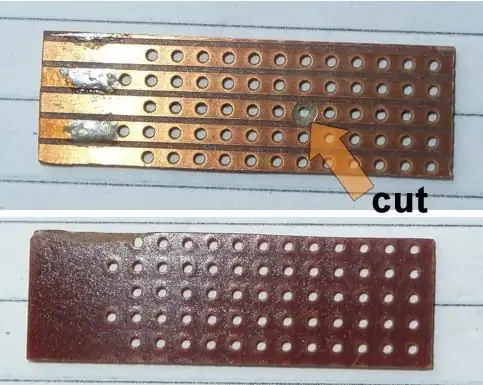
Samle alle delene dine før du begynner.
Klipp Vero -brettet til en størrelse som passer for komponentene du skal bruke.
Jeg anbefaler en prøveversjon av komponentene før du forplikter deg til å kutte brettet og sporet til størrelse hvis din ikke fungerer som min.
Bruk bildene mine som referanse for å oppnå sluttresultatet.
Dobbeltsjekk tilkoblinger med skjematisk diagram.
Hvis plass ikke er et problem i prosjektkonstruksjonen, er det opp til deg hvor stor du gjør det - bare de riktige tilkoblingene er viktige her.
Brettet mitt var 12 hull langt og 5 strimler bredt - men som du ser kunne jeg ha sluppet unna med 4 strimler.
Oppsettet du velger, kan bety at du ikke trenger å klippe spor i det hele tatt.
Trinn 2: Komponenter montert

Bildet viser alle monterte komponenter og en ekstra bryter (valgfri) som jeg la til for å tvinge ut valg av digital (ja - digital) modus for å bruke som en tilbakestilling for å bevise at den fungerer korrekt.
Uten det måtte jeg koble USB -en fra PC -en for å teste den hver gang. Med bryteren lagt til, kunne jeg bare trykke på den, se den GRØNNE LED -lampen slukke og den RØDE LED -lampen slås på (starte timeren), og noen sekunder senere ville de bytte tilbake til GREEN On og RED Off.
Hvis du ønsket å gå et skritt videre fordi du har behov for å bytte til Digital noen ganger og bli der, kan du legge til en av/på -bryter (S1) til linje A og når On, Auto Analog Timer fungerer som den skal og når Off lar deg betjene modusbytte manuelt ved hjelp av den ekstra bryteren S2 (ikke vist).
Trinn 3: Det skjematiske diagrammet og koderforbindelsene (med alternativer)
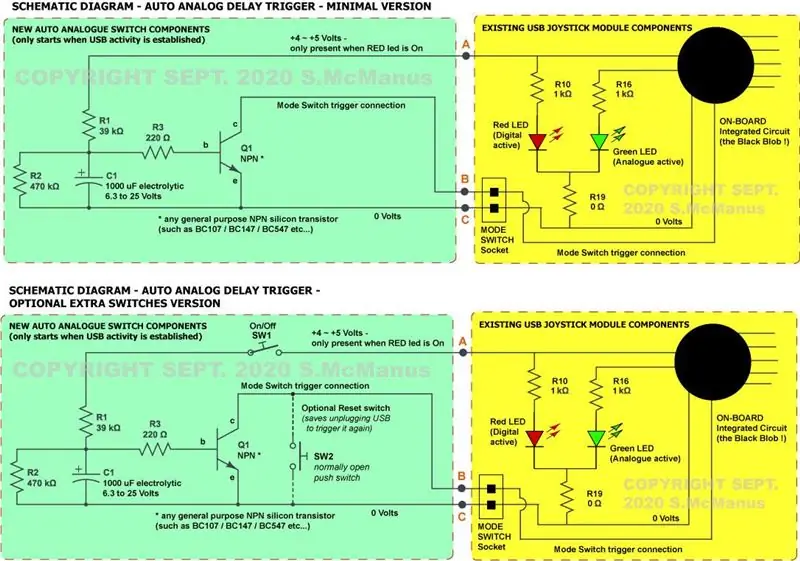
Diagrammet viser i den grønne boksen de nye kretsene (på det nye kortet) og i gult tilkoblingsmodulforbindelsene som er relevante her. Du trenger ikke å forstå det - bare koble alt riktig - og husk - ingen flere spor å kutte på Encoder.
På koderen:
A = Kobling av +5 volt matingen fra Encoder -brikken (svart klatt) til R10 som mater den RØDE LED. Enden på R10 nærmest Blob er den som skal brukes.
Legg merke til ledningene fra de kinesiske produsentene som kobles til Encoder Mode -kontakten ser ut til å bruke RØD for jord (0v) og svart for bytte - så ikke anta at farger er logiske - Sjekk selv!
B = Modusbryter inngangstilkobling.
C = 0 volt - (og andre modusbryterforbindelse)
Trinn 4: Identifiser tilkoblingene - nytt kretskort

A = Timer start feed fra Encoder
B = Svart ledning til modusbryterforbindelse - se bildet neste avsnitt.
C = 0 volt - (og andre modusbryterforbindelse)
Trinn 5: Identifiser kodertilkoblingene

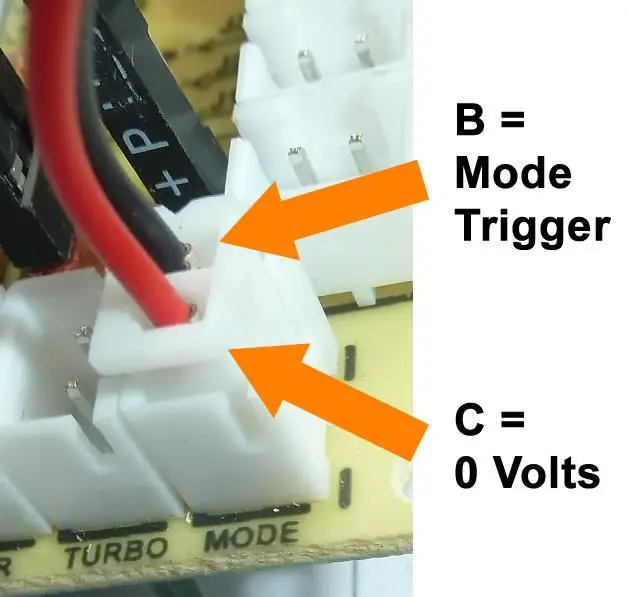
Som du kan se fra bildene - bare 3 tilkoblinger - ingen spor å kutte eller endre på Encoder - det er like enkelt som ABC!
A = En ledning til lodding på baksiden av R10 - vær forsiktig så du ikke forkorter noe.
B = Svart ledning til modusbryterforbindelse - se bildet neste avsnitt.
C = 0 volt - (og andre modusbryterforbindelse)
DUBBEL KONTROLLER KABLINGEN DIN FØR DU KOBLER USB til PC
Nå bør du finne når du kobler til PC -USB -kontakten, kort tid etter at den RØDE LED -lampen slås på, vil den gå av og den GRØNNE slås på - og det er Encoder nå i analog modus uten at du trenger å gjøre det selv.
Legg merke til R1, R2 og C1 komponentverdiene jeg brukte ga en passende forsinkelse for å få det til å fungere pålitelig. Avhengig av alder og kvalitet på komponentene du bruker, kan forsinkelsen være litt lengre eller kortere. En stor verdi for C1 (si 1500 uF) skulle teoretisk sett ta lengre tid før overgangen skjer.
Ha det gøy !
Anbefalt:
Delay Timer Circuit: 6 trinn
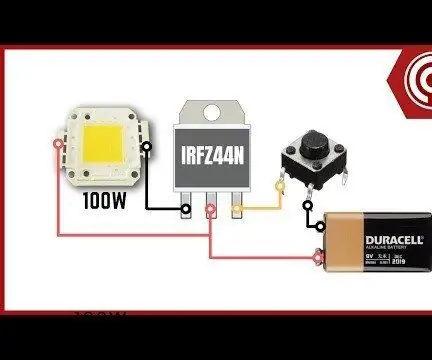
Delay Timer Circuit: Introduksjon: I dag diskuterer vi hvordan du skal lage en enkel Delay Timer Circuit. måten kretsen fungerer på er at når du trykker på trykk_knappen fra da vil lasten som er koblet til kretsen fungere. Og etter en stund vil lasten gå av. th
Asistente Solar: Un Smartphone Modification: 3 Steps

Asistente Solar: Un Smartphone Modificación: Lo siento por mi fryktelig espa ñ ol. Gracias por leer mi Instructables usted! Tel é fonos tienden a estar fuera de derecho de la bater í a cuando m á s los necesitan. Con este proyecto, se puede extender la vida de la bater & iacute
Wild Thing Modification - Joystick Steering: 9 trinn (med bilder)

Wild Thing Modification - Joystick Steering: ANSVARSFRASKRIVELSE: Barstow School og FRC Team 1939 eller noen av medlemmene er ikke ansvarlige for personskader eller skader på gjenstander, inkludert bilen forårsaket av modifikasjonene. Enhver form for endring vil også ugyldiggjøre garantien
Raspberry Pi GPIO -kretser: Bruke en LDR analog sensor uten ADC (analog til digital omformer): 4 trinn

Raspberry Pi GPIO -kretser: Bruke en LDR -analog sensor uten ADC (analog til digital omformer): I våre tidligere instrukser har vi vist deg hvordan du kan koble din Raspberry Pi's GPIO -pinner til lysdioder og brytere og hvordan GPIO -pinnene kan være høye eller Lav. Men hva om du vil bruke din Raspberry Pi med en analog sensor? Hvis vi vil bruke en
555 Monostable on Delay Timer: 3 trinn
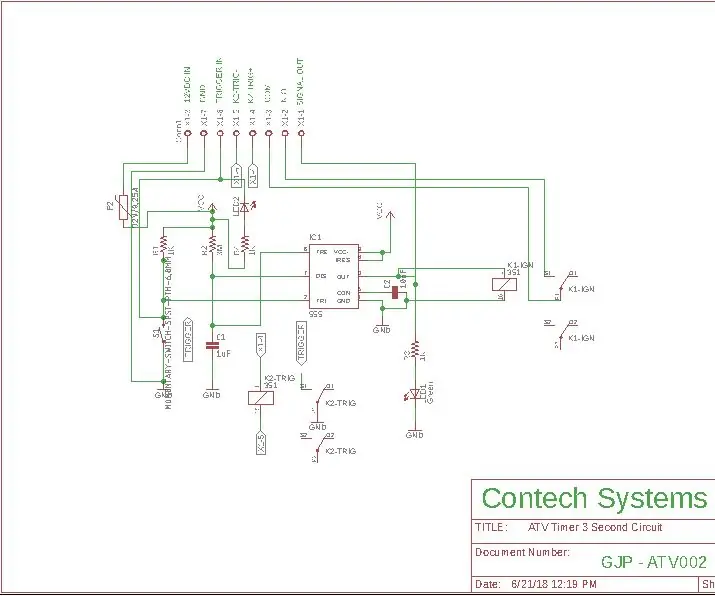
555 Monostable on Delay Timer: 555 Timer kan brukes i flere forskjellige moduser. nyttig lenke med noen flotte ressurser for å forstå
